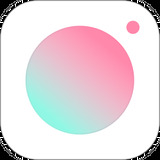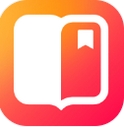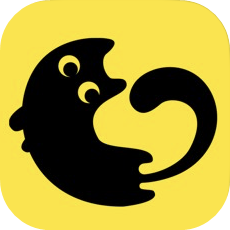戴尔电脑的做系统流程
时间:2017-07-02 来源:互联网 浏览量:
 很多人遇到这种情况,用的戴尔等一线品牌的电脑,系统却崩了,然后重新下的原版win10镜像,做成系统盘后重装但是系统却不兼容,系统仍然出于崩盘状态,这不是很尴尬
很多人遇到这种情况,用的戴尔等一线品牌的电脑,系统却崩了,然后重新下的原版win10镜像,做成系统盘后重装但是系统却不兼容,系统仍然出于崩盘状态,这不是很尴尬
实际上,Dell的部分产品的系统是经过Dell的二次开发的,所以如果装微软官方镜像很容易出现不兼容的情况,要重做系统的话最好上Dell的专业售后维修点。但是对于很多技术宅来说,做系统不是目的,自己会做系统才是目的。下面小der就给大家讲解下Dell电脑的系统重装详细步骤。
首先,每台Dell电脑都有其对应的快速服务代码,他会在电脑的主机后面,如下图
然后用电脑进入Dell官网
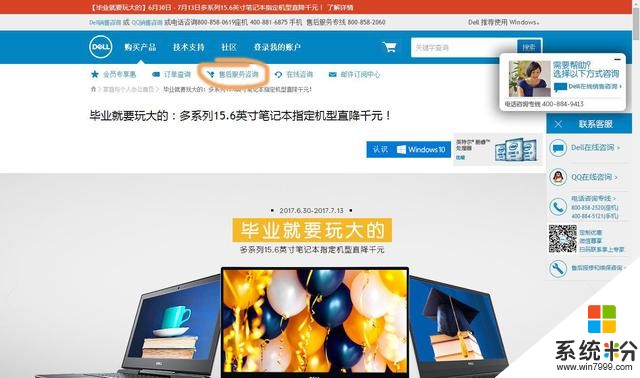
点击售后服务咨询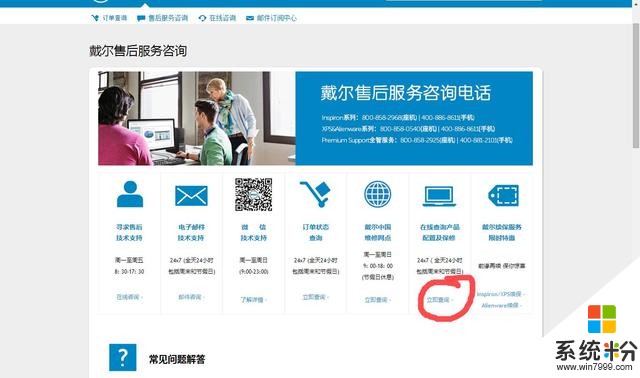
然后在线查询产品配置及保修
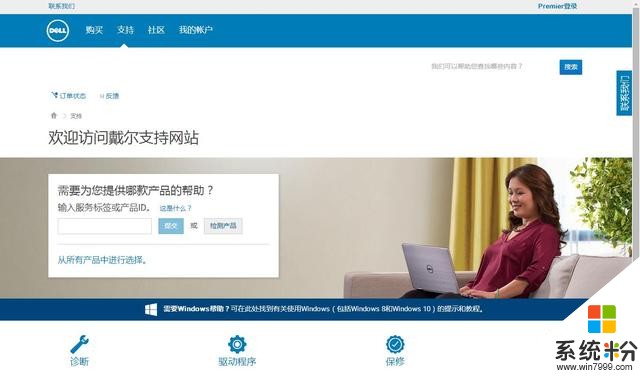
然后输入快速服务代码就会出现如下界面
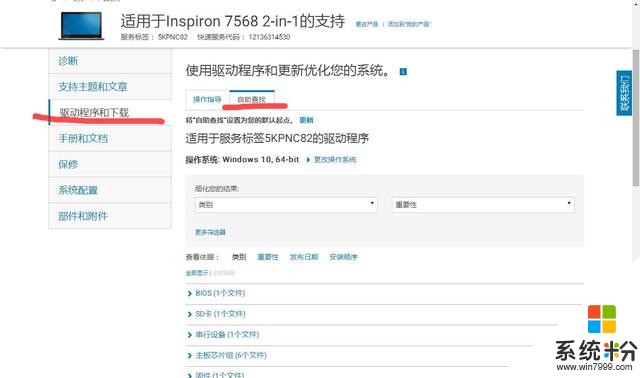
点击驱动程序和下载 自助查找 操作系统
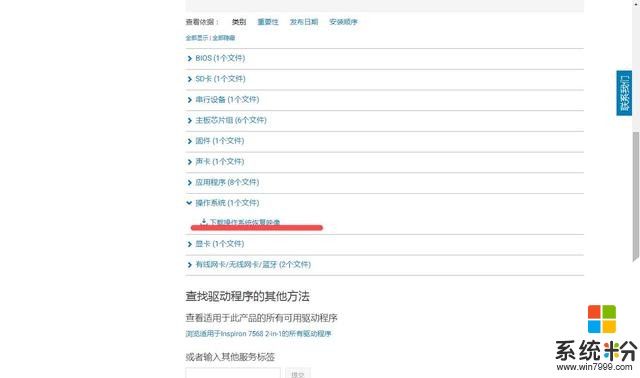
然后下载操作系统和映像,就可以下载操作系统了
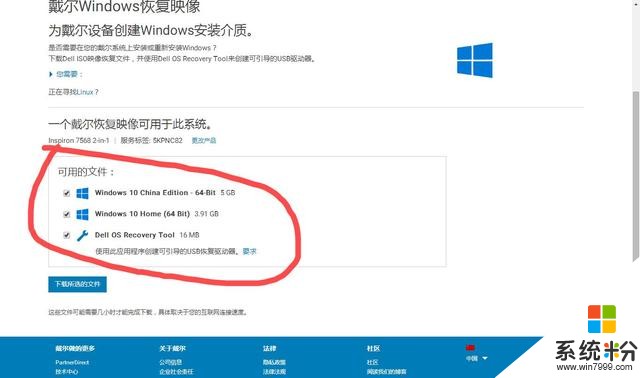
小der这里有两个操作系统,大家下载原先自己的操作系统就好了,不用两个全都下载。然后下面的Dell OS Recovery Tool 一定要下载下来,那个是制作系统盘的重要软件。
下载完成后将Dell OS Recovery Tool 安装上,然后找一个拥有不少于8g内存的U盘(质量必须好点的),然后根据Dell OS Recovery Tool的引导制作系统盘
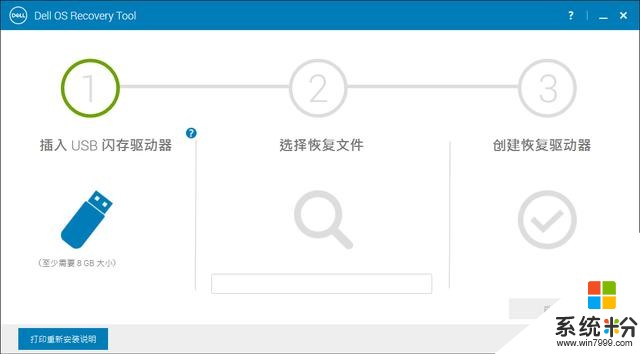
然后将制作好的系统盘插入电脑,然后关机,重新启动,并在显示 Dell 徽标时,狂按F12 键,直到在屏幕右上角看到“正在准备一次性引导菜单。
在引导菜单上,在 UEFI 引导下,选择您的 USB 驱动器,然后按 Enter。
然后选择语言和键盘布局。
然后在“选择一个选项”屏幕上,单击疑难解答,然后单击从驱动器恢复。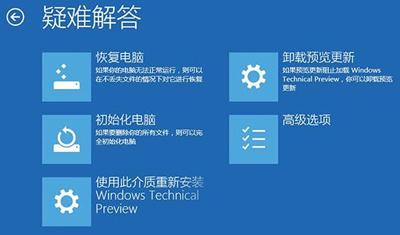
然后你就可以静静的等待你的电脑重装完成了。是不是很简单
如果觉得这篇文章对你有帮助的话,请关注小der哦!小der会不定期更新电脑知识哦!